Functie niet beschikbaar?
Het is mogelijk dat de beschreven functionaliteit of instellingen slechts gedeeltelijk beschikbaar zijn in uw versie van Bricks Huisarts. Nieuwe functies worden automatisch beschikbaar zodra ze voor uw omgeving zijn uitgerold.
Via de versie informatie kunt u de meest recente toevoegingen en wijzigingen volgen.
Schermindeling¶
Het scherm van Bricks Huisarts in onder te verdelen in een verschillende onderdelen:
“Werkblad”
Hier verschijnen de zaken die bij de hoofdnavigatie horen, denk aan patiënten zoeken, dossiers raadplegen, communicatie afhandelen, afspraken beheer, etc.
Hoofdnavigatie¶
Via de hoofdnavigatie gaat u naar de algemene HIS onderdelen, maar ook naar persoonlijke instellingen.
Van links naar rechts komt u de volgende onderdelen tegen:
Onderdeel |
Uitleg |
|---|---|
Welkom |
Startpunt in het gebruik van het HIS. Hier vindt u berichten, taken, uw wachtkamer en HIS gerelateerd nieuws. |
Patiënten |
Patiënten opzoeken en toevoegen. |
Agenda |
Afspraken registreren, opzoeken en wijzigen. |
Autorisatie |
Autorisatie-tab is pas zichtbaar na activatie via de persoonlijke instellingen |
Taken |
Takenlijst |
Communicatie |
Afhandelen van ontvangen communicatie (o.a. uitslagen, specialistenbrieven, e-consults, etc.) |
Rapporten |
Diverse rapporten voor het afhandelen of raadplegen van zaken, inclusief de daglijst en het autoriseren van medicatie. |
Zoek patiënt (invoerveld) |
Snel een patiënt opzoeken ongeacht waar u in het HIS aan het werk bent. |
Raadpleeg het adresboek met derden. |
|
Snel toegang tot versienummers van het HIS, verzekeringen database, Z-index en tot ondersteuning (waaronder deze handleiding). |
|
Stuur een bericht naar onze support afdeling. |
|
Toegang tot veel gebruikte praktijk/applicatie instellingen. |
|
Uitloggen en toegang tot uw account en persoonlijke instellingen. |
Werkblad¶
Binnen het “werkblad” worden de onderdelen zichtbaar waar u actief mee werkt zoals:
patiënten zoeken
dossier raadplegen
communicatie afhandeling
afspraken beheer
rapportages
etc.
Het “werkblad” zelf bestaat uit verschillende “blokken”, deze blokken noemen we “widgets”. Sommige widgets tonen alleen informatie, andere widgets werken met elkaar samen of bevatten opties om gegevens toe te voegen aan het HIS.
Informatiebalk¶
De informatiebalk is de donkerblauwe balk die u onderin uw scherm aantreft.
In deze balk treft u informatie aan, kunt u opdrachten uitvoeren en verschijnen (indien van toepassing) knoppen.
Opdrachten¶
Veel functies van Bricks Huisarts zijn tevens beschikbaar via zogenaamde “opdrachten”, links onderin de balk kunt u deze opdrachten uitvoeren (voorheen COMMANDO’s). Een overzicht van de opdrachten kunt u vinden in het hoofdstuk “Opdrachten”.
Praktijk¶
Naast de opdrachten ziet u voor welke praktijk u aan het werk bent.
Datum en tijd¶
Bij de persoonlijke instellingen kunt u via Toon datum in informatiebalk en Toon tijd in informatiebalk op de Algemeen-tab instellen dat u de datum en/of tijd wilt zien in de informatiebalk.
Openstaande dossiers¶
In de informatiebalk richt u (rechts onderin) dossiers die u op dat moment geopend heeft. We raden u aan om niet meer dan 5 dossier te openen:
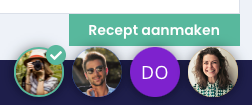
Op de “patiëntbolletjes” kunnen kleine bolletjes met een icoon zichtbaar zijn of verschijnen wanneer u met uw muis over het “patiëntbolletjes” beweegt.
De betekenis/functies van deze bolletjes zijn als volgt:
Icoon |
Uitleg |
|---|---|
Dossier wat u op dit moment aan het bekijken bent |
|
Open het dossier van de patiënt waar u een bericht van aan het lezen bent. Deze optie verschijnt alleen bij de communicatiemodule. |
|
Sluit het dossier
Verschijnt alleen wanneer u met uw muis over het bolletje beweegt
|
Klikt u op de foto of de initialen, dan gaat u (terug) naar het dossier van de patiënt. Bij het klikken op geeft u aan het dossier van de patiënt te willen sluiten, het kan zijn dat het einde consult venster verschijnt.
Overigen¶
Maak u gebruik van sneltoetsen en/of het anti-dateren van gegevens, dan wordt na de naam van de praktijk extra informatie zichtbaar zodat u weet wat u aan het doen bent.
In het geval van het gebruik van sneltoetsen verschijnt in de informatiebalk de hint:
Voer een sneltoets in
Bent u aan het anti-dateren, dan verschijnt in de informatiebalk . Om het anti-dateren te stoppen sluit u alle openstaande dossiers en klikt u op de knop in de informatiebalk. De datum wordt nu teruggezet naar de actuele datum (vandaag).
Let op
U kunt de opdracht INVOERDATUM alleen uitvoeren voor het openen van een dossier.